- EmuDeck 能够为众多系统自动安装模拟器,使您能够轻松地从 Steam 库访问复古游戏。
- 虽然 EmuDeck 能够运行 PS2 和 Wii 及之前的游戏,但一些更新的系统可能难以运行。
- 您可以添加对复古成就的支持,并且使用额外的蓝牙控制器来玩多人游戏。
像 Steam Deck 这样的游戏掌机非常适合进行模拟,能让您随时随地玩各种经典系统的游戏。
 EmuDeck 是什么?
EmuDeck 是什么?
EmuDeck 本质上是一个安装程序包,可在几分钟内自动为各种游戏平台安装和设置各种模拟器。它通过运行安装脚本实现这一点,该脚本会自动为每个可用系统找到最佳模拟器,并将它们直接安装到您的 Steam 库中,以便轻松访问。
 使用 EmuDeck 可以运行什么?
使用 EmuDeck 可以运行什么?
在 Steam Deck 上,EmuDeck 几乎能够可靠地运行从最早的家用游戏机到 PS2 和 Wii 的所有游戏,在性能方面几乎不存在问题。它也可以运行一些 Wii U 游戏和 Switch 游戏,但性能在很大程度上取决于游戏。模拟这些系统更复杂,对硬件要求更高。 使用 RPCS3 从技术上讲可以模拟 PS3 并作为安装选项提供,但由于原始控制台的复杂性,要使其正常运行很麻烦。也就是说,安装了 EmuDeck 的 Steam Deck 几乎能够完美运行其他所有内容,在某些情况下,甚至比原始硬件的表现还要好。这使得 EmuDeck 成为创建您自己的 复古游戏掌机 的完美选择。
 不用担心找到合适的模拟器
不用担心找到合适的模拟器
如果您是模拟新手,有时可能很难知道选择哪个模拟器,因为有太多可用的。幸运的是,EmuDeck 的安装过程完全消除了这个难题,它会自动为每个系统检测并安装最可靠的模拟器。 当您在 Steam Deck 或其他手持设备上运行安装脚本时,它会自动从 SteamOS Discover 商店或者直接从模拟器的网站为任何给定的控制台找到相应的模拟器。
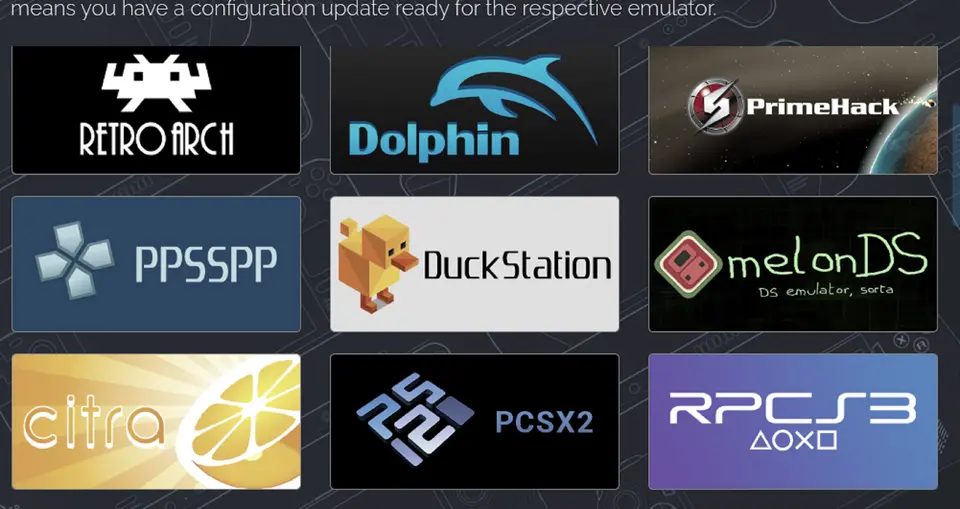
然而,您确实对安装哪些模拟器有一定的控制权。我建议只选择为您实际想要使用的平台设计的模拟器,因为选择众多。以后添加更多模拟器就像在桌面模式下打开 EmuDeck 应用程序并选择您缺少的模拟器一样简单。很容易!
 在开始使用 EmuDeck 之前
在开始使用 EmuDeck 之前
EmuDeck 的运行要求相当低,因为从技术上讲,您仅通过手持设备就可以完成所有操作,但这样并不理想。我建议获取一个 USB-C 闪存盘,用于将文件从 PC 移动到系统,因为直接在 Deck 上下载东西可能很麻烦。 虽然不如闪存盘那么关键,但专门为模拟目的准备一张 microSD 卡,这也是个好主意,以避免模拟游戏占用您的存储空间。SanDisk 的 A2 microSD 卡是一个不错的选择,但根据您可能需要的空间大小,有 很多不错的 microSD 卡选项。
 安装 EmuDeck
安装 EmuDeck
准备好您的 microSD 卡后,通过按下 Steam 按钮,然后依次选择电源 > 切换到桌面,把您的 Steam Deck 切换到桌面模式。现在打开网络浏览器,前往 EmuDeck.com,使用提供的链接下载适用于 SteamOS 的 EmuDeck 安装程序,把安装程序放在您能够访问的位置(您可能以后还想再次运行它),然后运行它。 确认您要运行它,安装程序将下载必要的文件,然后进行安装。从这里您可以按照屏幕上的说明根据自己的喜好配置 EmuDeck。
 将模拟游戏添加到您的 Steam 库
将模拟游戏添加到您的 Steam 库
我最喜欢 EmuDeck 的功能是能够将模拟游戏直接添加到您的 Steam 库,还带有各自的游戏封面。这意味着您无需手动打开模拟器并加载 ROM 或 ISO 文件,而是能够像其他任何游戏那样直接从您的库中启动游戏。 当然,在涉及模拟游戏时,确保您处于法律允许的范围内是您的责任。假设您了解法律,添加 ROM 相当简单。EmuDeck 有一个能从 USB-C 闪存驱动器检测 ROM 的自动系统,但为了安全起见,我建议您手动操作。 当涉及到获取 ROM 和游戏文件时,确保您了解模拟的法律后果。强烈建议您通过合法途径购买游戏并自行转储文件以在您的模拟器上玩。 将 ROM 复制到您的 USB 闪存驱动器上的文件夹中,并将其插入您的 Steam Deck。从那里,您只需将文件复制并粘贴到相应系统的相应文件夹中,该文件夹会出现在您安装 EmuDeck 的任何地方(在“模拟”>“ROM”>“系统名称”之下)。
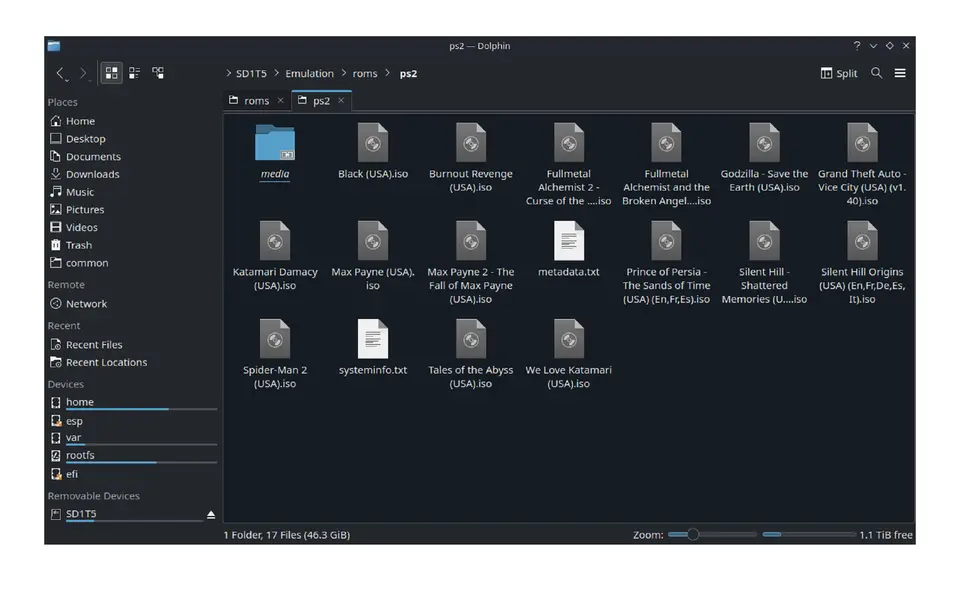
我建议在移动文件时使用外接鼠标和键盘来导航桌面模式,因为触摸屏控制可能会使此过程有点麻烦。 完成这一操作之后,在桌面模式下打开 EmuDeck 应用程序,并选择“Steam ROM 管理器”。如果弹出窗口出现,点击“是”,它会把您带到“解析器”窗口,您可以在其中选择要添加到 Steam 库中的模拟器,我建议您这样做,以便以后可以轻松更改设置。
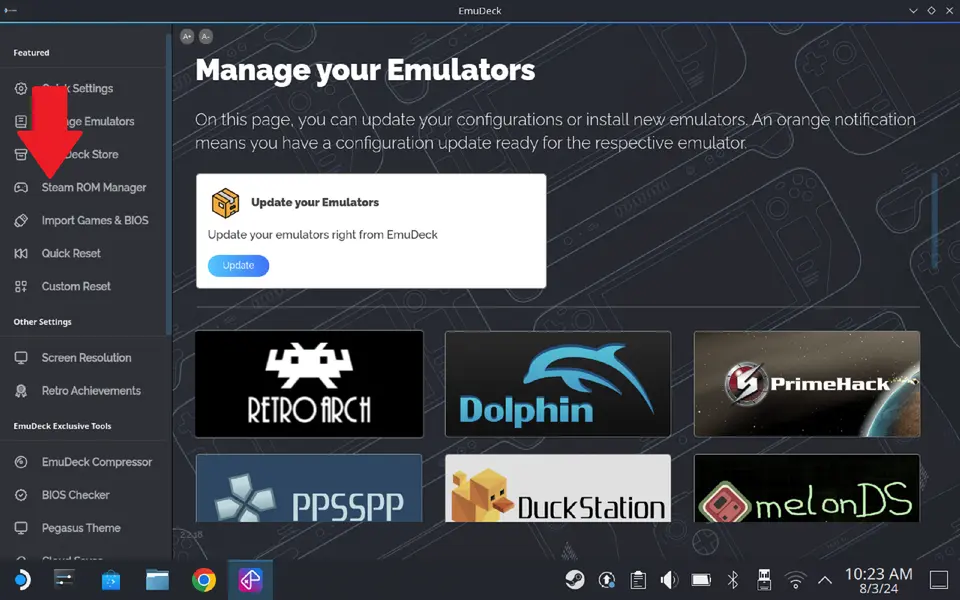
点击左下角的“添加游戏”按钮,只要您把游戏放在正确的文件夹里,就能看到您添加的所有游戏的列表。
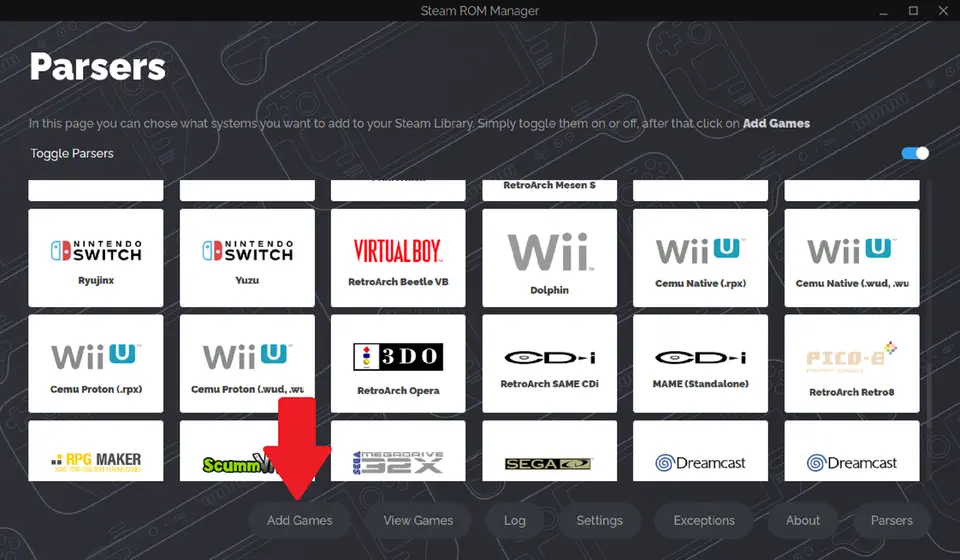
一旦您选择了所有想要的游戏,选择“保存到 Steam”,程序应自动将您安装的所有游戏直接解析到您的 Steam 库中。

 多人游戏、生活质量功能和轻松扩展
多人游戏、生活质量功能和轻松扩展
现在您已经添加了游戏并确认它们都出现在您的库中,您可以开始进行一些复古游戏。手持玩游戏可能已经是一项不错的福利,但 使用扩展坞和蓝牙控制器(或者多个蓝牙控制器),您甚至能够模拟在真实设备上玩。

如果您正在玩具有多人游戏选项的游戏,您可以连接多个蓝牙控制器并与您的朋友一起玩。您可能需要开启某些设置,比如在 PCSX2 中为超过两名玩家开启“多插头”选项,不过集成得相当顺畅。 保存状态也是默认存在的,因为模拟器通常默认允许它们。EmuDeck 更进一步,创建了用于自动保存和加载状态的按钮映射。您可以设置自定义键绑定来保存或加载状态。在文件之间切换,并减少加载时间或不可跳过的过场动画。 EmuDeck 也很容易扩展,添加新游戏就如同把文件放入合适的模拟文件夹,然后让程序为您完成剩下的工作那般简单。您只需连接互联网,即可通过桌面模式下的 EmuDeck 应用程序轻松添加新模拟器并自动更新当前模拟器。
 添加复古成就支持(可选)
添加复古成就支持(可选)
EmuDeck 还与 RetroArch 兼容,后者支持与 RetroAchievements 集成,这是一个为复古游戏添加成就的项目,这样您就能炫耀自己的游戏进度了。RetroArch 应该随 EmuDeck 自动安装,但您可能需要 将其作为非 Steam 游戏添加到您的 Steam 库中 才能在桌面模式下运行它。 准备好之后,您只需转到 RetroArch 中的‘设置>成就’,然后输入您在 RetroAchievements 网站的登录凭据。现在,大多数通过 RetroArch 运行的模拟器应该会自动跟踪您的进度并让您获得成就。 但是,某些系统(比如 PS2)并非通过 RetroArch 运行,您就得通过它们各自的模拟器来启用成就。 借助 EmuDeck,把 Steam Deck 打造成终极复古游戏系统的过程从未这般容易。只需几个简单的步骤,您便能拥有属于自己的复古游戏设备,并且几乎可以在任何地方开始玩您最喜欢的经典游戏。 这肯定比用那种性能糟糕的山寨便携式手持设备强多了
|